Se tratará exclusivamente de la cuestión técnica de cómo publicar un podcast en Internet con los alumnos. Hay muchas formas de hacerlo, pero varían en complejidad. Sin embargo, para su uso en clase, buscamos la opción más intuitiva, rápida y segura. Después de configurar el podcast, queremos concentrarnos rápidamente en estructurar y desarrollar el contenido con los alumnos.
Nota importante:
Anchor.fm se llama ahora Spotify for Podcasters, al igual que la aplicación móvil disponible para podcasters, lo que facilita aún más el mantenimiento de tu propio podcast. Las funciones no han cambiado y todos los enlaces del artículo están actualizados. Los videocasts gratuitos ahora también son posibles en Chile. Mientras que los episodios de vídeo subidos a otros directorios como Apple Podcasts y Google Podcasts se siguen distribuyendo automáticamente como podcasts de audio, en Spotify se pueden ver como vídeos tanto en el reproductor web como en la app de Spotify. Esto es sin duda interesante para proyectos adecuados en el aula.
Lo único importante que hay que entender es que un podcast es una colección de archivos de audio que, una vez configurados con éxito, aparecen como una serie de episodios bajo un nombre fijo de podcast en muchas aplicaciones de podcast. Entre estas últimas se encuentra la aplicación Spotify, muy popular entre los estudiantes de hoy en día.
Con este tutorial podrá trabajar con los alumnos paso a paso, para publicar sus podcasts en las principales aplicaciones de podcast de forma totalmente gratuita. Los podcasts de los estudiantes se encontrarán con sus nombres y palabras clave relevantes en Google y en todos los directorios de podcasts.
Elegimos el servicio de Internet anchor.fm para publicar y gestionar nuestros podcasts. La ventaja de Anchor es que es una plataforma gestionada por Spotify. Todos los episodios que publicamos en Anchor aparecen automáticamente en Spotify. Además, también podemos distribuir nuestros podcasts en Anchor directamente a todas las demás aplicaciones de podcast más importantes. Y lo que es más importante, Anchor también nos ofrece una fantástica aplicación para iOS y Android, que luego podemos utilizar no solo para administrar fácilmente nuestros podcasts, sino incluso para grabar y producir episodios individuales en su totalidad.
Al final de la tutoría, puede incluso difundir el trabajo de los alumnos, por ejemplo en la página web de su colegio. ¡Por ejemplo, así! Estos son dos de los trabajos de mis alumnos. Pero incluso este podcast, Schwark auf Weiss, se distribuye a través de Anchor.
Antes de empezar a trabajar con los alumnos, le recomiendo que repase este tutorial una vez. Se tarda de 5 a 10 minutos.
¡Manos a la obra!
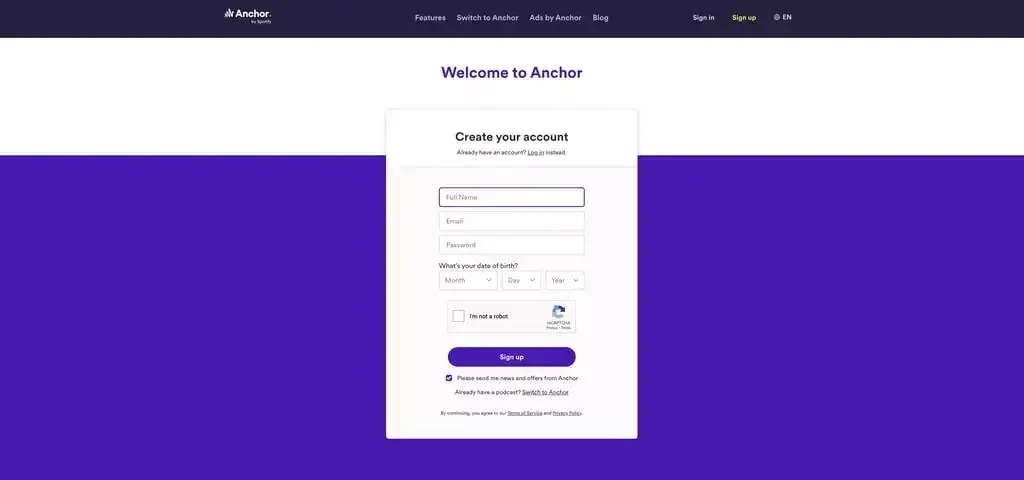

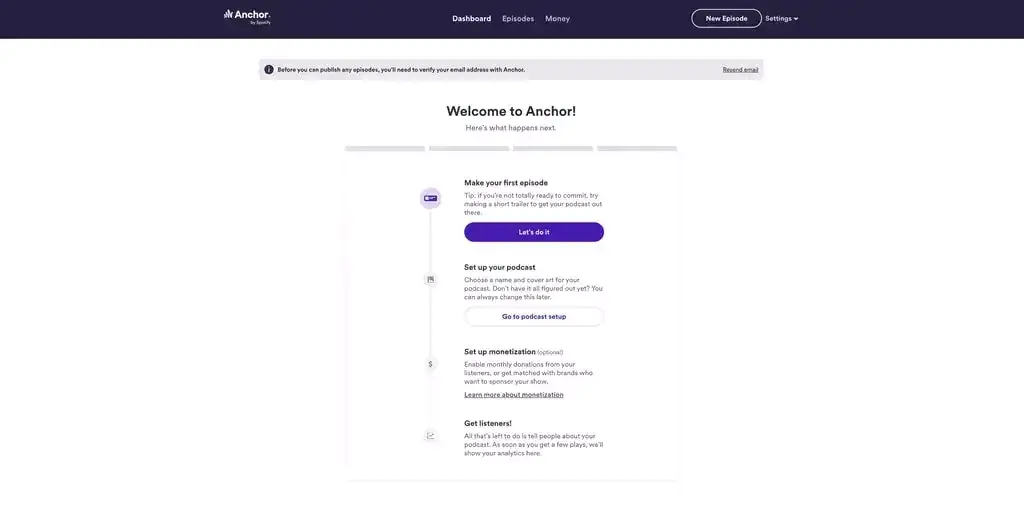
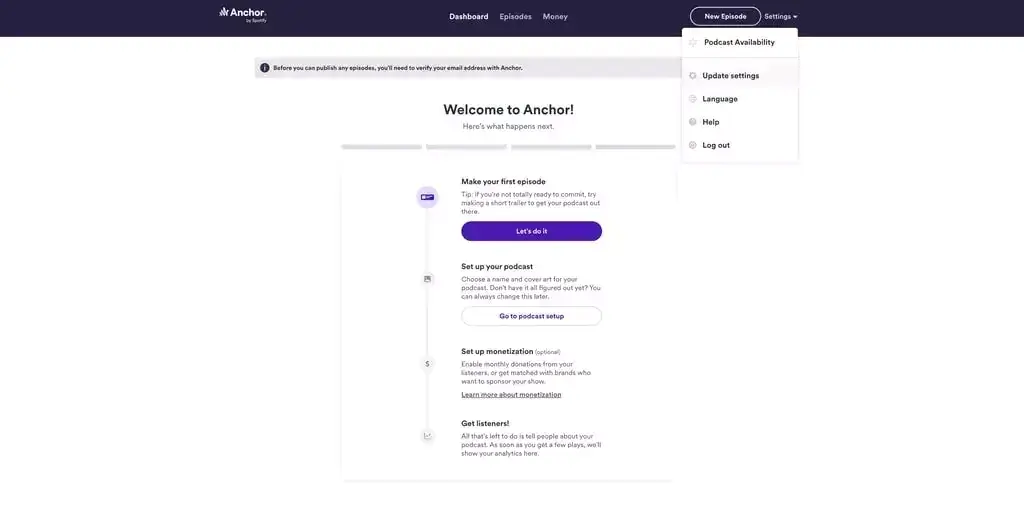
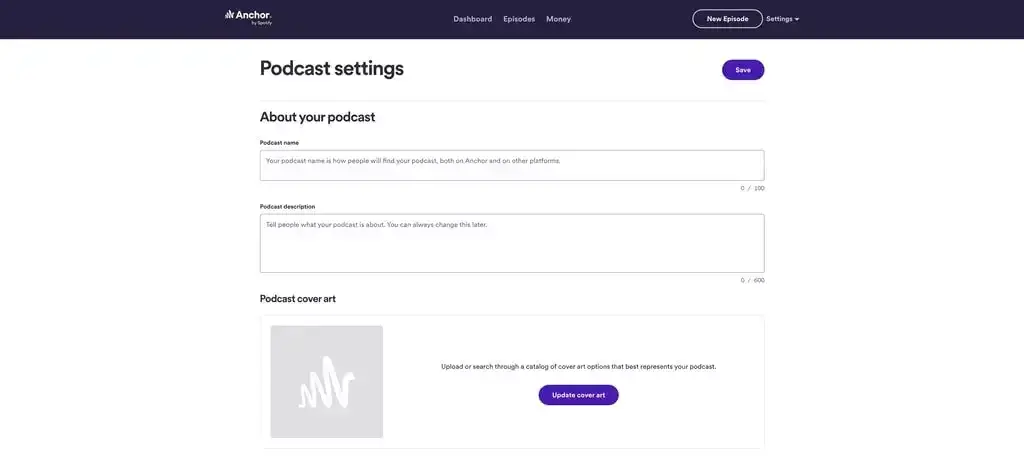
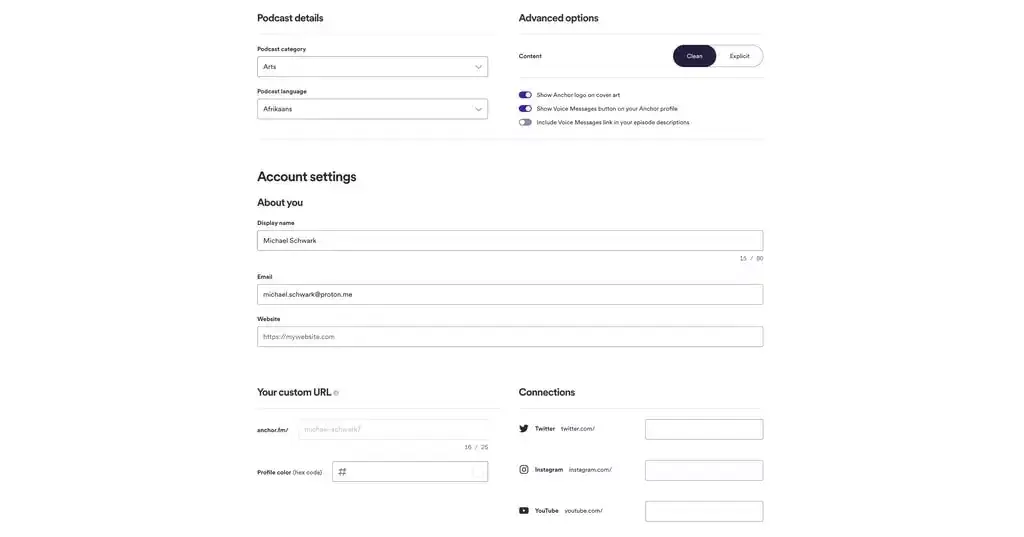
También debe especificarse con exactitud el idioma en el que se graba el podcast. Por razones estéticas, es mejor desactivar la visualización del logotipo del ancla en la portada del podcast. También se pueden desactivar los mensajes de voz.
Sin embargo, es una buena idea especificar un color dominante en la portada de su podcast. Este ajuste hará que el perfil del podcast en Spotify sea más homogéneo. Para ello, visite esta página, suba la portada de su podcast y elija un color dominante con la herramienta de selección de colores. A continuación, copie el código de color HTML que comienza con una almohadilla (por ejemplo #ffffff) y guárdelo en su perfil de Anchor.
Ignore todos los demás ajustes.
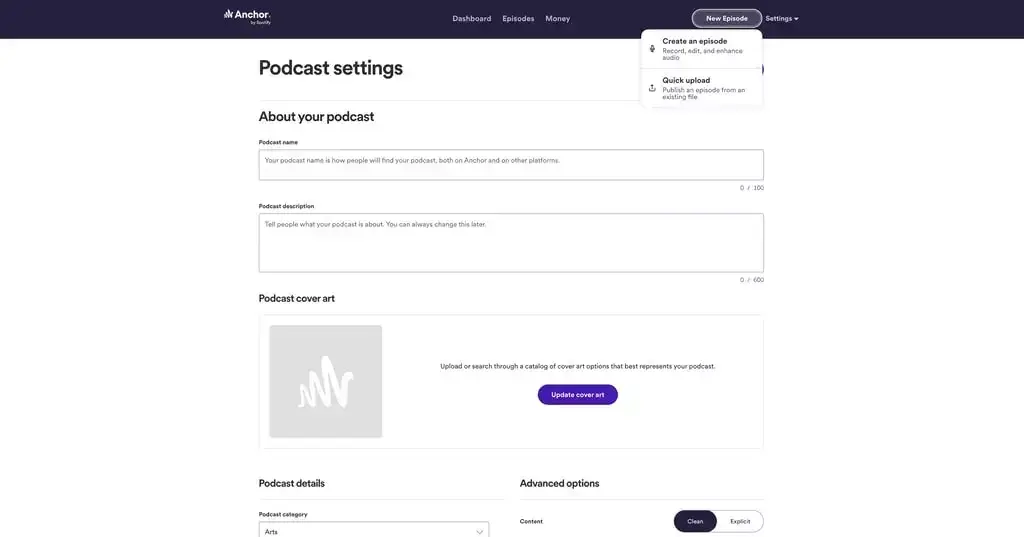
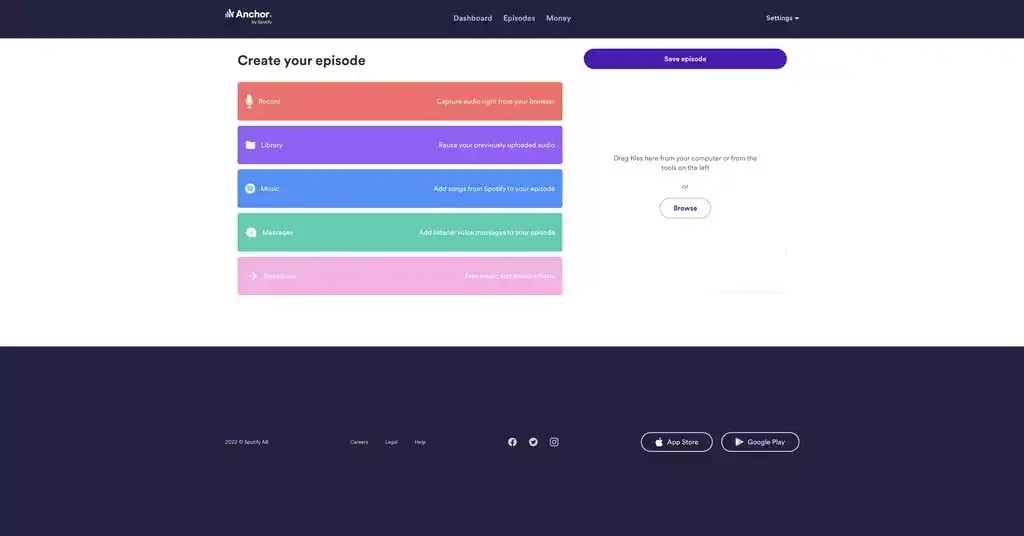
Aquí puede encontrar la aplicación de Anchor para iOS, aquí puede encontrar la aplicación para Android. Una vez que los alumnos hayan descargado la aplicación, experimenta con ellos y haz algunas pruebas. El software es intuitivo y la curva de aprendizaje es pronunciada.
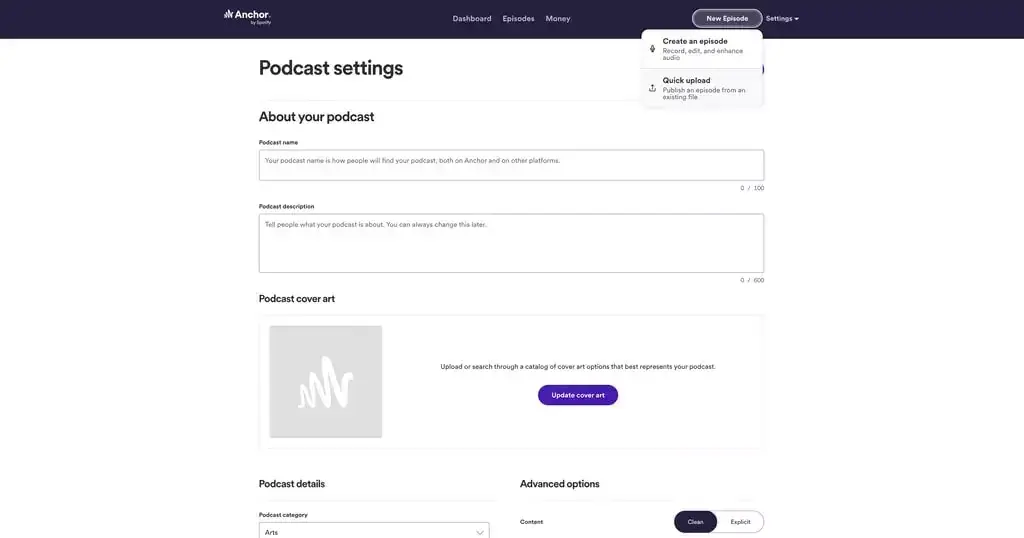
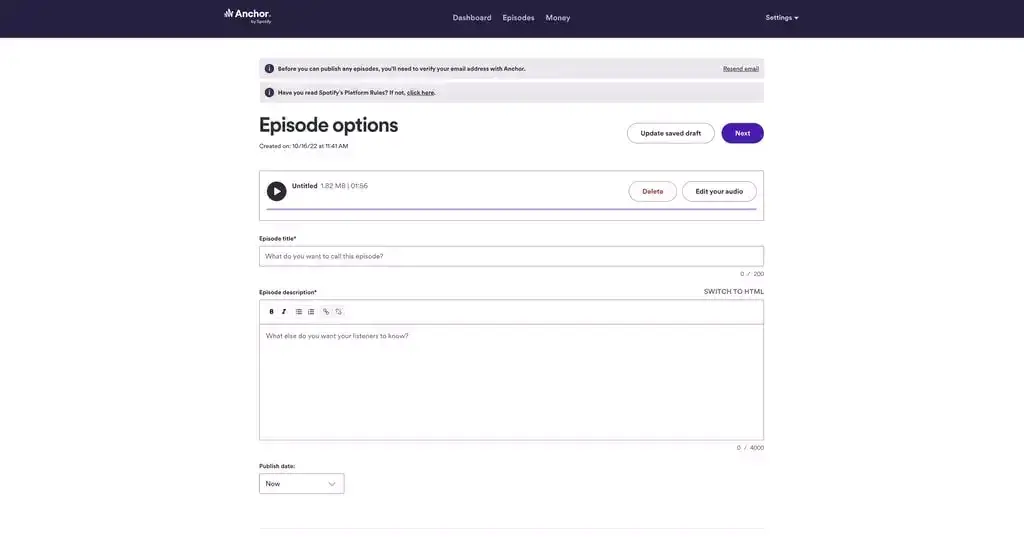
Sólo es necesario seleccionar una fecha si los estudiantes quieren pre-fechar el episodio. Más tarde, todas estas fechas pueden editarse y, por lo tanto, si es necesario, el orden de los episodios aún puede cambiarse posteriormente.
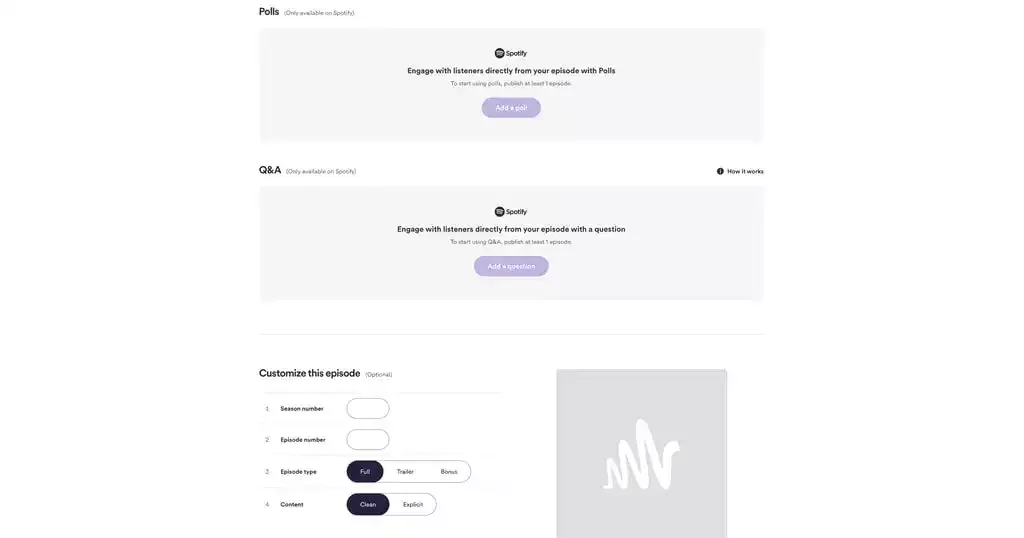
Sin embargo, también puede ignorar toda la información aquí. Interesante según el proyecto en clases y el tema del podcast: si es necesario, los estudiantes pueden subir una imagen de portada específica para el episodio. Si no lo hacen, se mostrará la portada del podcast para cada episodio del mismo.
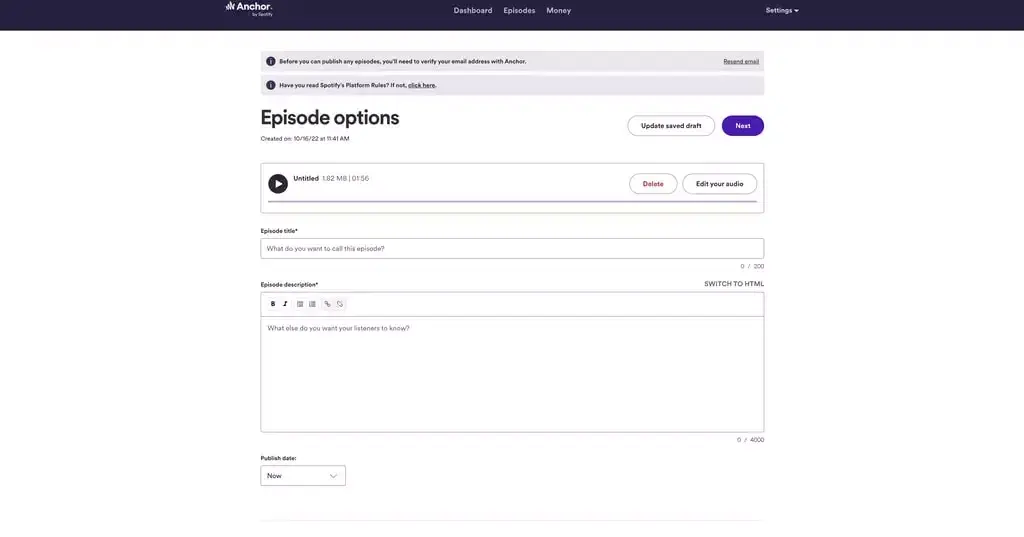
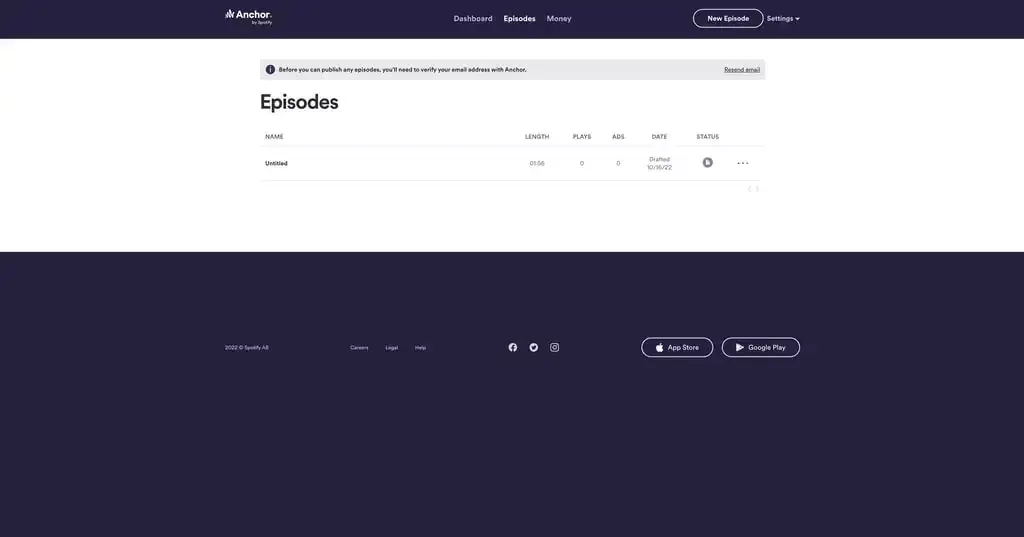
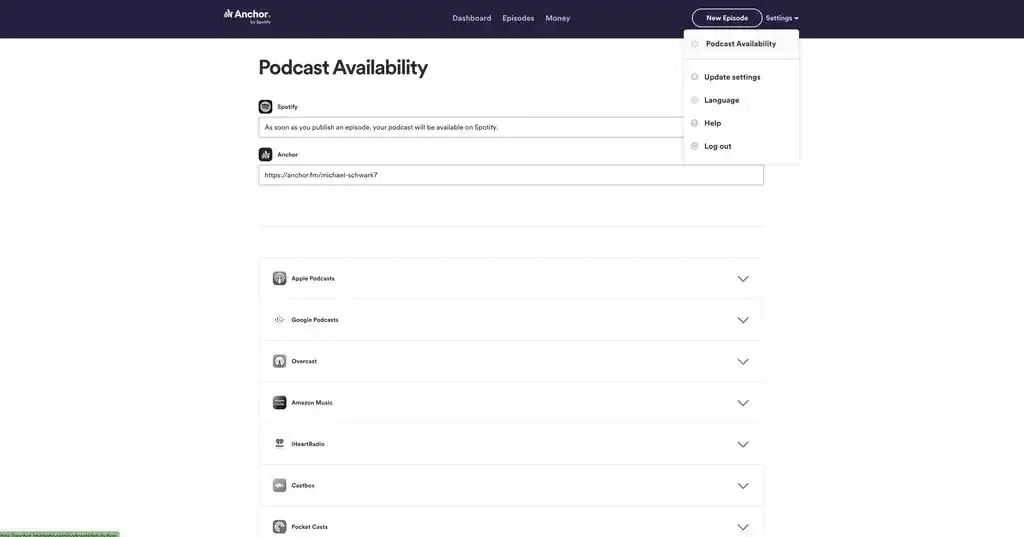
Unos minutos después de la publicación en anchor.fm, el podcast o el nuevo episodio aparece automáticamente en Spotify. El enlace al perfil del podcast en Spotify puede verse y copiarse aquí.
Recomiendo que sus alumnos publiquen el podcast al menos en Apple y Google también. Anchor enumera las aplicaciones de podcast más grandes e importantes aquí en el sitio. Pulse las flechas y obtendrá un enlace donde podrá enviar el podcast al servicio correspondiente. Normalmente se tarda menos de un minuto en cada servicio.
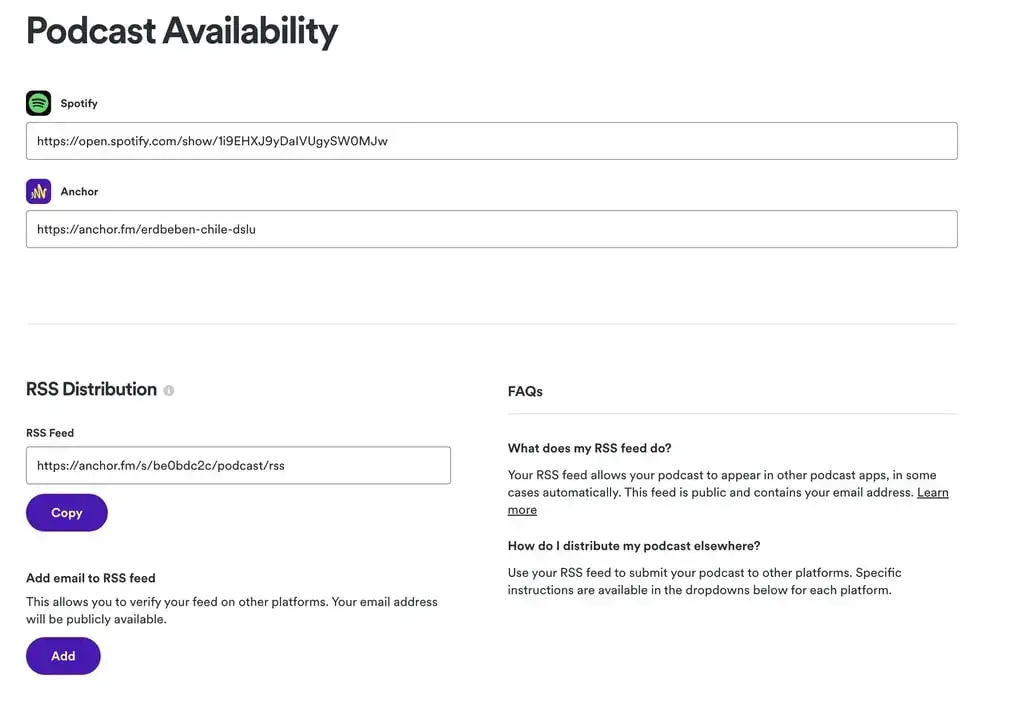
En la opción de menú Disponibilidad de Podcast, simplemente copie la fuente RSS bajo el título Distribución RSS. Ahora puede registrar este feed aquí en Google y aquí en Apple. Si sus alumnos siguen los pocos pasos necesarios, su podcast aparecerá pronto en las aplicaciones de podcast de Google y Apple.
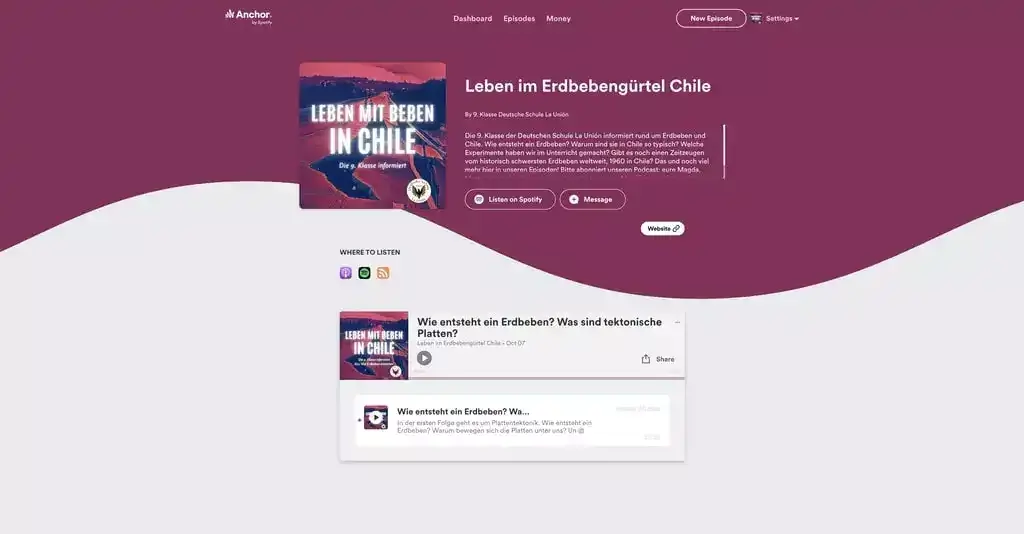
Para acceder a este perfil, primero haga clic en Dashboard, en la parte superior central izquierda del menú principal. A continuación, haga clic en Public Site, a la derecha de la portada del podcast. A continuación, accederás a la página del perfil en Anchor, que está estructurada como la de la captura de pantalla anterior.
Es posible que ahora sus alumnos quieran cambiar el nombre del autor bajo el título del podcast, o la URL del podcast a Anchor. Para ello, sólo tienen que volver al menú de Podcast Settings en la esquina superior derecha. Allí se pueden realizar todos los cambios deseados.
¡Listo! Ahora sus alumnos han terminado de configurar su podcast.
Ahora pueden encontrar el podcast en las aplicaciones correspondientes, escucharlo y enviarlo a sus amigos y familiares. También pueden generar un código QR con un enlace a su podcast, imprimirlo y publicarlo en todo el colegio.
Para publicar un nuevo episodio, sólo tienen que acceder a su cuenta en Anchor y añadir un nuevo episodio.
Quizá quiera publicar los trabajos realizados con éxito en el sitio web de su colegio o en otro lugar de Internet… Entonces, haga clic en el episodio en Spotify y luego en los tres puntos junto al botón verde de reproducción. Aquí puede configurar un reproductor y luego copiar el código HTML. A continuación, basta con incrustar este último en cualquier otro sitio web.
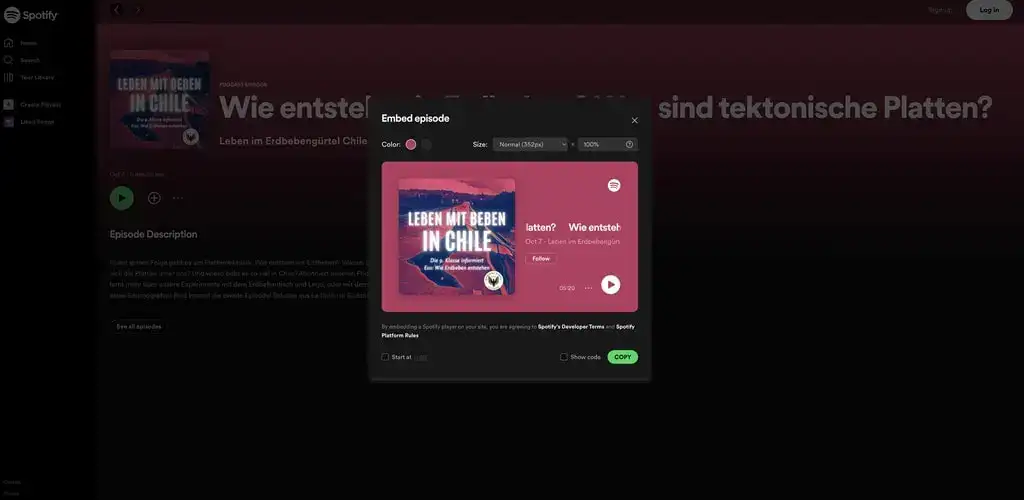
¿Cómo piensa utilizar la tecnología? ¿Qué temas y tareas quiere que trabajen sus alumnos? ¿Cómo funciona la estrategia en su aula? ¿Qué medios y servicios utiliza para aplicar los podcasts en el aula?
No dude en dejar un comentario a continuación, ¡no dude en publicar enlaces a sus proyectos de clase! ¡Estoy curioso!

